如何设置双频无线路由器对于如何设置双频无线路由器的图形图文教程
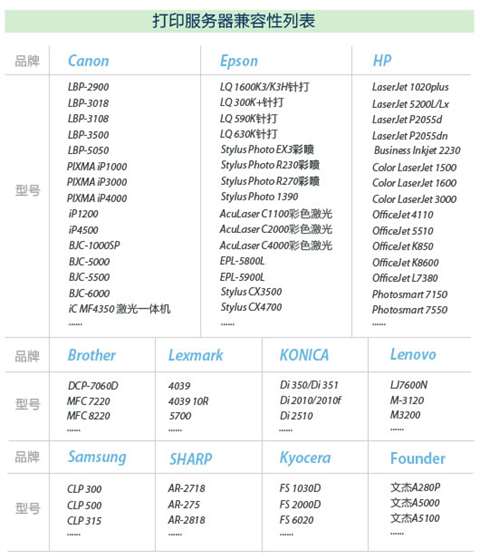
一些网民报告说,他们购买了双频无线路由器,但无法设置. 与普通路由器一样吗?今天,我以tl-wdr4310为例,向您介绍5GHz频段的双频无线路由器设置教程.
所谓的双频无线路由器是要支持2.4GHz和5GHz双频同时工作. 与使用2.4GHz频段的许多设备相比,无线信号容易受到干扰. 当前,使用5GHz频段的设备较少,无线干扰相对较低. 更少.
设置5GHz频段无线路由器(双频无线路由器)的详细方法
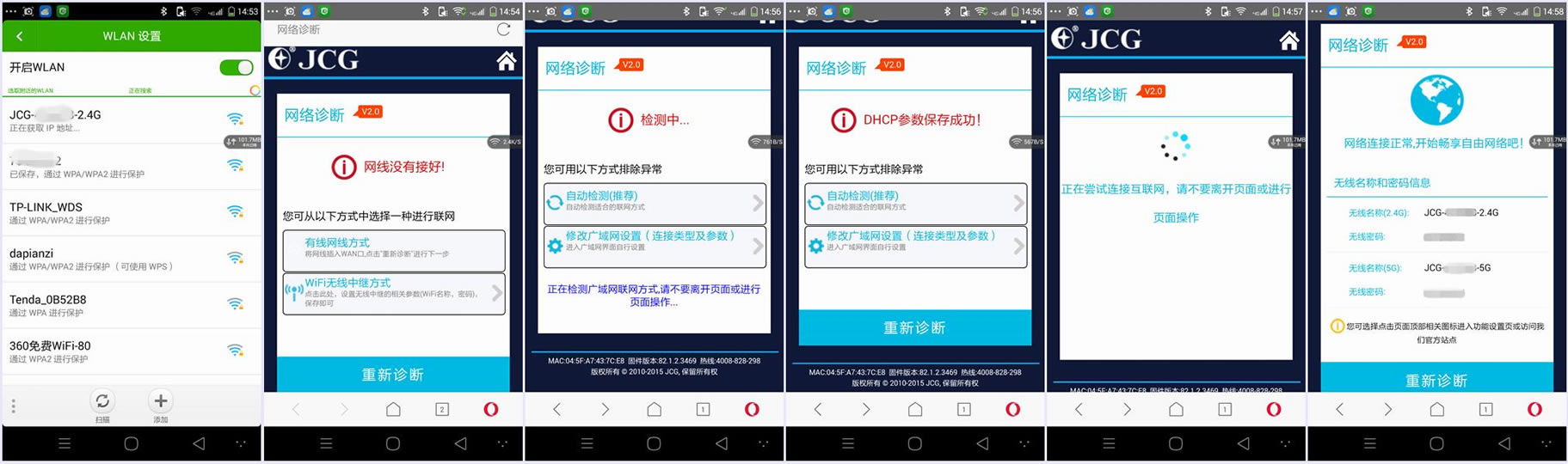
双频无线路由器的优势在于视频和高清点播服务,这些服务在网络应用中需要高带宽. 如果使用5GHz频段进行传输,则将更加保证无线连接的稳定性和传输速率.

设置双频无线路由器的步骤:
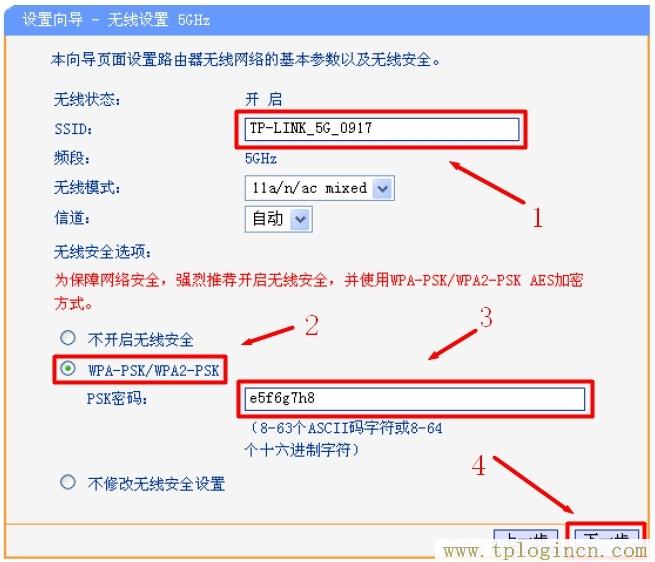
步骤1: 在浏览器的地址栏中输入“ 192.168.1.1”以打开路由器管理界面,输入用户名和密码(默认为“ admin”),然后单击菜单“设置向导”,如下所示.
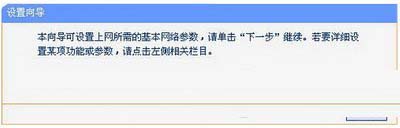
步骤2: 单击“下一步”,将弹出选择Internet的界面. 您可以根据所使用的宽带Internet方法进行选择. 如果不确定,可以选择“让路由器自动选择Internet访问方法”,然后单击“下一步”. 如下所示.
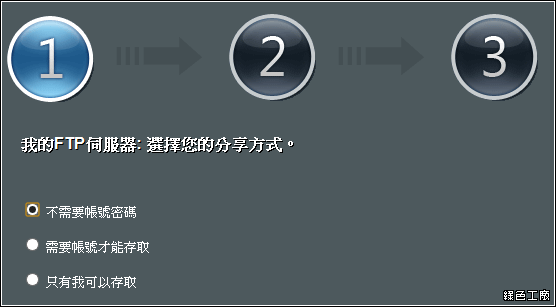
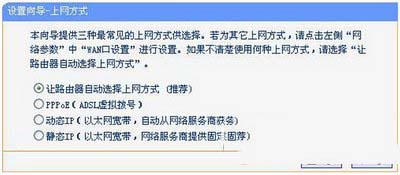
步骤3: 在本示例中,以通用的“ PPPOE”为例,弹出输入“ Internet帐户”和“ Internet密码”的界面. 请根据宽带运营商提供的宽带帐号和密码填写相应的输入框. 如下所示.
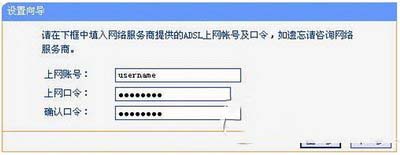

步骤4: 点击“下一步”,弹出无线频段设置界面. 要使用5GHz频段,您可以选择同时打开2.4GHz和5GHz或仅打开5GHz. 在此示例中,仅打开5GHz,然后选择“无线仅适用于5GHz频带”,如下图所示.
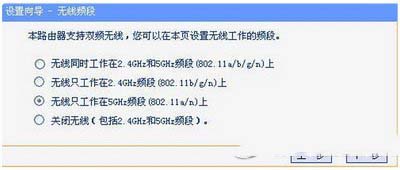
步骤5: 单击“下一步”,将弹出5GHz频段无线参数的无线设置界面,设置SSID,无线信道,无线安全性和其他选项. 推荐的无线安全选项是“ WPA-PSK / WPA2-PSK”,如下所示.
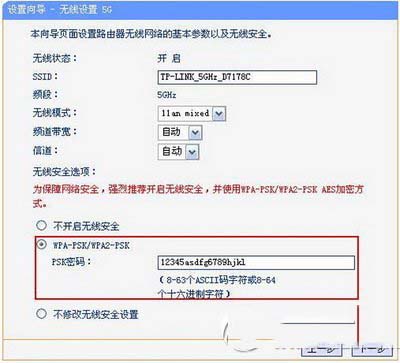
步骤6: 单击“下一步”,将弹出一个提示页面,用于完成设置向导,如下图所示.

单击“完成”,并提示重新启动路由器. 重新启动路由器后,工作在5GHz的无线计算机终端可以搜索并连接到5GHz频带的无线SSID.
本文来自本站,转载请注明本文网址:
http://www.pc-fly.com/a/tongxingongju/article-291945-1.html
……